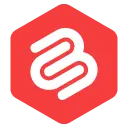10 meilleurs trucs et astuces pour l'éditeur de blocs WordPress que vous devriez connaître
Publié: 2022-06-21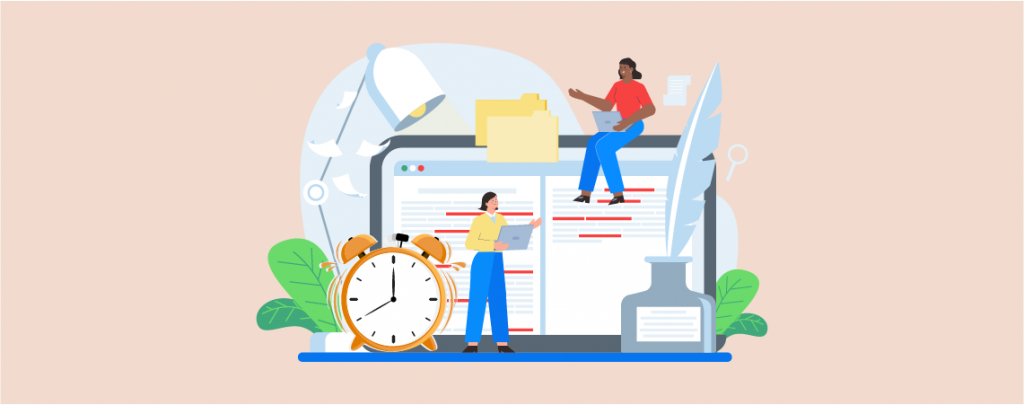
Cela fait un moment que WordPress a lancé sa mise à jour Gutenberg la plus attendue. Cette mise à jour est livrée avec le tout nouvel éditeur de blocs qui apporte une édition basée sur les blocs remplaçant l'ancien éditeur TinyMCE.
L'éditeur de blocs a ouvert ses portes à une toute nouvelle approche de création de contenu. La fonctionnalité basée sur les blocs a également permis aux développeurs de créer leurs propres blocs, ce qui a donné lieu à des plugins de blocs impressionnants.
Mais, pour ceux qui ont du mal à utiliser ce nouvel éditeur, j'ai rassemblé quelques trucs et astuces pour gagner du temps.
Ces 10 trucs et astuces WordPress Block Editor vous aideront à être productif et à utiliser la plateforme plus efficacement.
Commençons.
- 1. Copier/Coller depuis n'importe où (Google Docs, Microsoft, etc.)
- 2. Utilisez Slash (/) pour ajouter un nouveau bloc
- 3. Utilisez le glisser-déposer pour réorganiser les blocs
- 4. Ajoutez des images en les faisant glisser depuis votre bureau
- 5. Ajoutez des liens en les collant simplement
- 6. Créer des liens d'ancrage en utilisant HTML Achor
- 7. Apprenez les raccourcis clavier de Gutenberg
- 8. Créer des blocs réutilisables à utiliser plus tard
- 9. Transformer les blocs en différents blocs
- 10. Masquer la barre latérale pour l'édition en plein écran
- 11. Sautez dans les sections de votre message à partir du plan du document
- 12. Copiez tout le contenu en un clic
- 13. Utilisez Ultimate Blocks pour accéder à plus de blocs
Ces trucs et astuces de Gutenberg s'adressent à tous ceux qui utilisent Gutenberg. Que vous soyez un utilisateur novice ou quelqu'un d'expérimenté, ces trucs et astuces vous aideront beaucoup.
1. Copier/Coller depuis n'importe où (Google Docs, Microsoft, etc.)
C'est ma fonctionnalité préférée de l'éditeur de blocs.
Si vous faites partie de ceux qui écrivent du contenu sur Google Docs ou Microsoft Word, vous pouvez directement le copier et le coller dans l'éditeur Gutenberg.
Y compris les images !
L'éditeur classique de WordPress n'avait pas cette fonctionnalité et c'était un processus très long de copier le contenu puis de télécharger les images.
Avec Gutenberg, vous n'avez pas à vous soucier de tout cela.
Écrivez simplement votre contenu dans Google Docs ou Microsoft Word, puis collez-le directement.
2. Utilisez Slash (/) pour ajouter un nouveau bloc
Étant donné que Gutenberg est un éditeur basé sur des blocs, vous devrez ajouter quoi que ce soit sous forme de bloc. Et Gutenberg est livré avec de nombreux blocs.
Trouver et ajouter des blocs peut parfois prendre du temps. Sans oublier que si vous avez installé des plugins de bloc Gutenberg, cette tâche devient encore plus difficile.
Au lieu de rechercher et d'ajouter des blocs, vous pouvez simplement taper '/' et taper le nom du bloc que vous souhaitez ajouter.
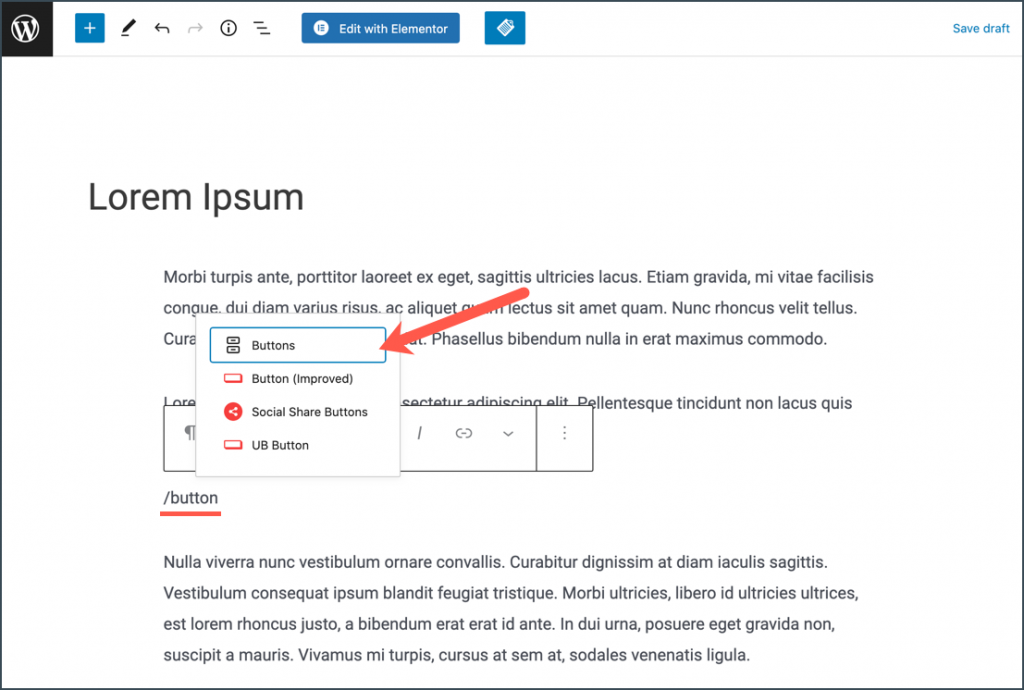
Ce qui est encore mieux, c'est que Gutenberg donne des suggestions automatiques pour que vous n'ayez pas à taper le nom complet du bloc.
Cela vous évitera de trouver le bloc que vous voulez et vous aidera à être plus productif.
Il existe de nombreux raccourcis de l'éditeur de blocs, mais je pense que c'est celui que vous devriez commencer à utiliser tout de suite. Et fait gagner beaucoup de temps.
Lisez aussi : Comment ajouter un bloc dans WordPress (3 façons simples)
3. Utilisez le glisser-déposer pour réorganiser les blocs
Étant donné que Gutenberg est un éditeur WordPress par glisser-déposer, il est évident que vous devriez pouvoir faire glisser et déposer des blocs pour les organiser.
Dans l'ancien éditeur classique, pour réorganiser le contenu, vous deviez copier l'intégralité du texte et le coller au nouvel emplacement. Cela prend beaucoup de temps, en particulier lorsque vous souhaitez déplacer des blocs non textuels tels que des boutons, des images et des galeries.
Avec Gutenberg, vous pouvez facilement réorganiser les blocs en les faisant simplement glisser et en les déposant au nouvel endroit.
Pour faire glisser et déposer des blocs, vous devez d'abord sélectionner le bloc que vous souhaitez réorganiser. Une fois le bloc sélectionné, vous verrez six petits points dans la barre d'outils de gauche.
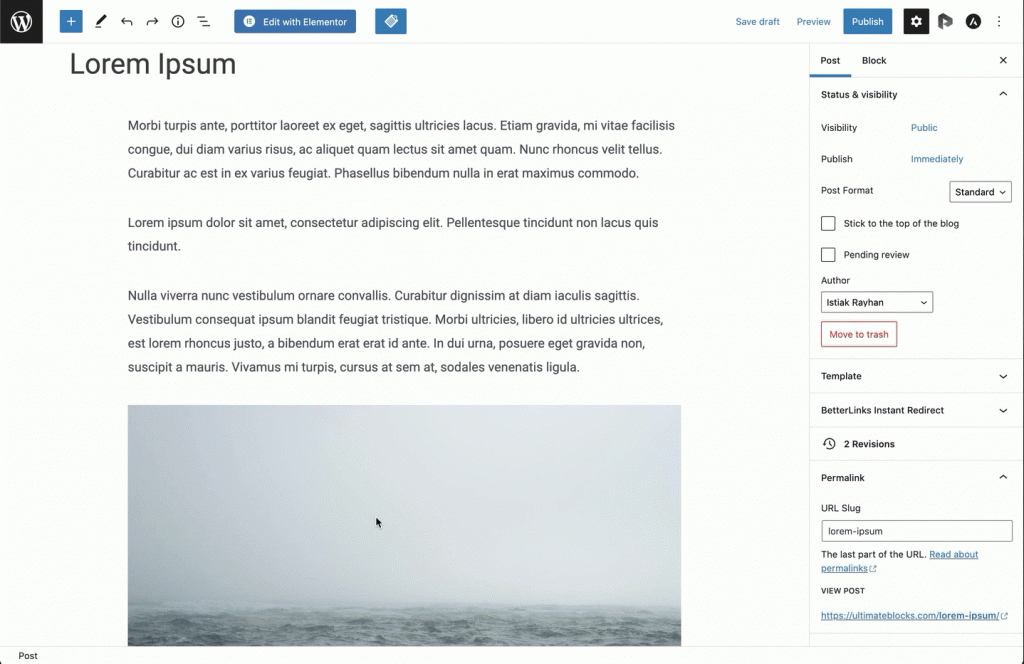
Survolez le bloc et attrapez-les pour faire glisser le bloc. De cette façon, vous pouvez saisir le bloc et le déplacer n'importe où sur la page.
Lisez aussi : Comment déplacer des blocs dans WordPress (3 façons simples)
4. Ajoutez des images en les faisant glisser depuis votre bureau
L'une des pires choses à propos de l'éditeur classique de WordPress était la façon dont les images étaient ajoutées.
Pour ajouter une image, vous devrez ajouter un média, puis le télécharger. Même si vous faites glisser et déposez l'image, elle ne sera pas téléchargée instantanément.
Avec Gutenberg dans l'image, vous pouvez désormais simplement faire glisser des images depuis votre bureau et les ajouter à votre contenu.
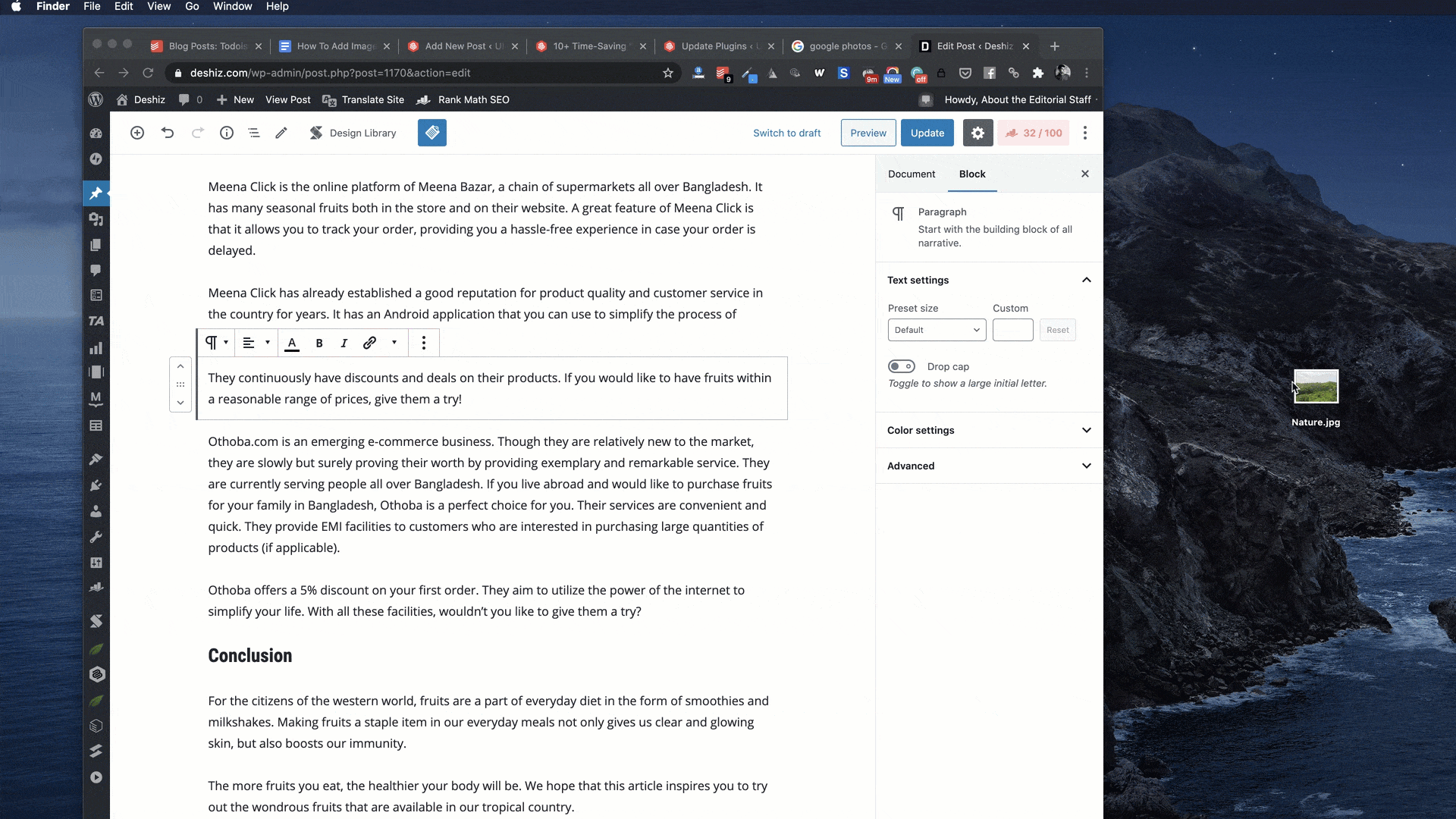
Et, cette fonctionnalité n'est pas limitée à votre ordinateur. Vous pouvez facilement copier et coller des images à partir d'Internet.
L'image est téléchargée sans nécessiter de confirmation ou d'étapes supplémentaires.
Lisez aussi : Comment ajouter des images dans WordPress
5. Ajoutez des liens en les collant simplement
Le collage de liens est une autre fonctionnalité géniale de Gutenberg.
Vous pouvez copier et coller le lien dans votre éditeur et Gutenberg le collera automatiquement dans un nouveau bloc.
Il détectera également automatiquement l'URL et convertira le lien en contenu visible.
Ceci est utile dans les cas où vous devez ajouter plusieurs liens à votre contenu. Cela vous fera gagner du temps et vous aidera à faire avancer les choses plus rapidement.
6. Créer des liens d'ancrage en utilisant HTML Achor
Les liens d'ancrage vous permettent de naviguer facilement vers une partie spécifique d'une page. Ils sont également appelés liens de saut et sont le plus souvent utilisés pour la table des matières.
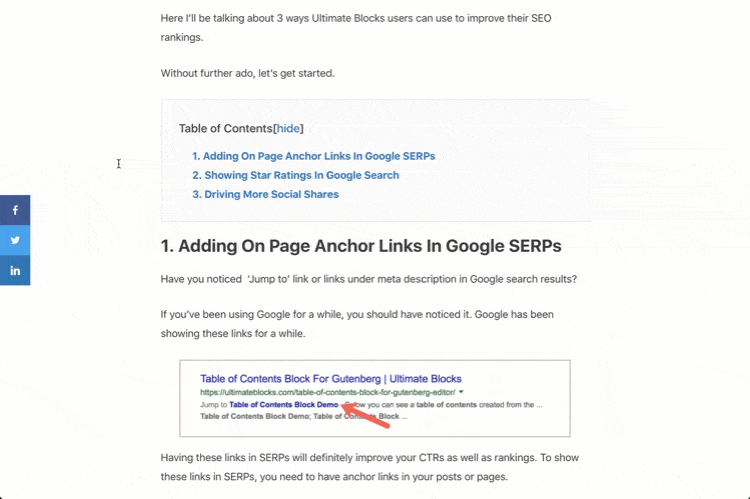
Dans Gutenberg, vous pouvez facilement créer un lien d'ancrage à l'aide d'une ancre HTML. Une ancre HTML vous permet essentiellement de créer un lien vers n'importe quelle section d'une page.
Voyons comment créer des liens d'ancrage dans Gutenberg :
Cliquez sur le bloc d'en-tête et allez dans l'onglet « Avancé ». Dans cet onglet, vous verrez un champ " Ancre HTML ". Donnez un nom à votre champ d'ancrage.
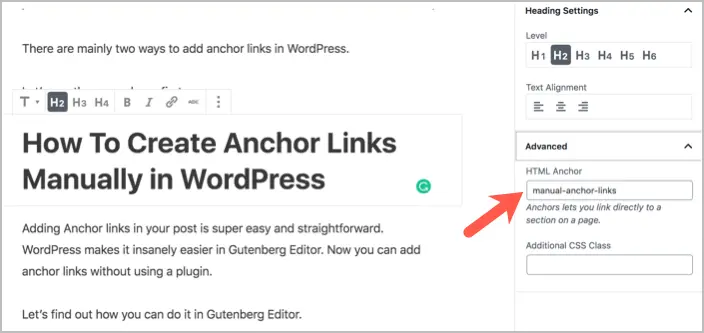
Maintenant, sélectionnez le texte où vous voulez lier l'ancre. Insérez le nom de l'ancre que vous avez donné à votre section. Assurez-vous d'ajouter un « # » avant le texte du lien.
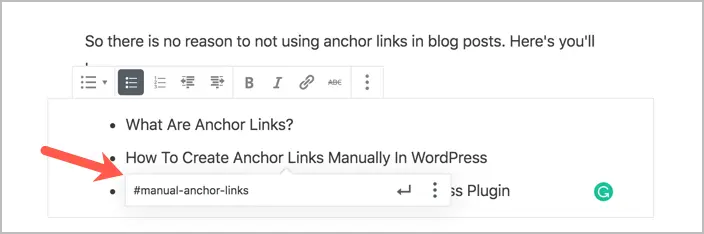
C'est aussi simple que cela d'ajouter un lien d'ancrage dans Gutenberg. Les liens d'ancrage peuvent être très utiles lorsque vous souhaitez que l'utilisateur navigue dans différentes sections d'une page.
7. Apprenez les raccourcis clavier de Gutenberg
Slash (/) n'est qu'un raccourci clavier utile dans Gutenberg. Il y en a beaucoup d'autres que vous devriez commencer à utiliser immédiatement.
Bien qu'il existe les raccourcis généraux de l'éditeur WordPress qui existent depuis longtemps. WordPress a introduit de nouveaux raccourcis dédiés pour l'éditeur Gutenberg.
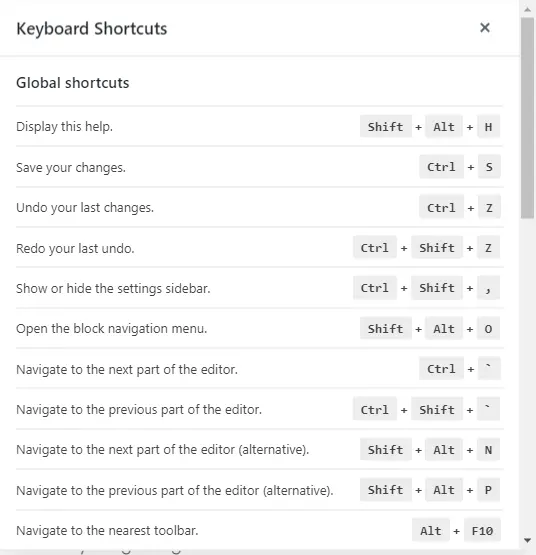
Vous pouvez afficher la liste des raccourcis clavier en appuyant sur Maj + Alt + H .
Il existe de nombreux raccourcis géniaux et faciles à retenir pour Gutenberg. Certains d'entre eux sont:
- Basculer entre l'éditeur visuel et l'éditeur de code : Ctrl + Maj + Alt + M
- Supprimer un bloc : Ctrl + Alt + Retour arrière
- Dupliquer un bloc : Ctrl + Maj + D
- Pour créer un titre : ##
- Pour créer un devis : >
Il existe de nombreux raccourcis dans Gutenberg et vous devriez commencer à les maîtriser un par un.
8. Créer des blocs réutilisables à utiliser plus tard
Les blocs réutilisables sont des blocs que vous pouvez également enregistrer et utiliser sur d'autres pages. Vous devez utiliser cette fonctionnalité dans les cas où vous devez utiliser le même bloc sur différentes pages.
Des exemples de blocs réutilisables peuvent inclure un CTA, une citation ou un bouton.
Les blocs réutilisables sont enregistrés en tant que modèle dans Gutenberg. Pour enregistrer un bloc en tant que modèle, cliquez sur les trois points du bloc, puis sélectionnez "Ajouter aux blocs réutilisables".
Vous pouvez donner un nom à votre bloc réutilisable puis enregistrer.
Une fois votre bloc réutilisable enregistré, vous pouvez l'insérer dans vos pages comme n'importe quel autre bloc.
Gutenberg vous permet également de gérer tous les blocs et de les importer ou de les exporter sous forme de fichiers JSON. Vous pouvez également supprimer vos blocs réutilisables.
9. Transformer les blocs en différents blocs
Vous avez ajouté un texte que vous souhaitez convertir en titre, citation ou liste ?
Au lieu de supprimer et de créer un nouveau bloc, vous pouvez transformer votre bloc existant en d'autres formulaires.
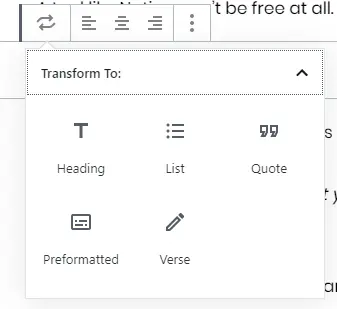
Pour transformer un bloc, cliquez sur l'icône de transformation. Il vous donnera des options à choisir. Sélectionnez la transformation souhaitée et votre bloc sera converti dans le nouveau formulaire.
J'ai trouvé cela très utile lorsque je voulais convertir mon texte en titres. Vous pouvez utiliser cette astuce de Gutenberg à tout moment pour gagner du temps.
10. Masquer la barre latérale pour l'édition en plein écran
Vous voulez un environnement sans distraction pour écrire ?
Vous pouvez activer le mode d'édition plein écran pour une expérience plus ciblée et plus productive.
Le mode plein écran de Gutenberg masque la barre latérale gauche pour donner plus d'espace à l'éditeur et éliminer les distractions.
Vous pouvez activer ce mode en cliquant sur les points dans le coin supérieur droit. Là, vous verrez une option pour activer l'édition en plein écran.
11. Sautez dans les sections de votre message à partir du plan du document
Auparavant, l'éditeur classique de WordPress ne disposait d'aucune fonctionnalité intéressante pour vous aider à visualiser le plan du document ou toute autre information.
Avec Gutenberg, WordPress a introduit la fonctionnalité "Structure de contenu". Cette fonctionnalité affiche l'intégralité du plan du document ainsi que le nombre de mots, d'en-têtes, de paragraphes et de blocs.
Vous pouvez visualiser la structure du contenu en cliquant sur l'icône d'information.
Ce qui est génial avec cette fonctionnalité, c'est qu'elle vous permet de parcourir différentes sections de votre message en cliquant sur n'importe quelle partie du plan.
C'est une fonctionnalité très utile pour les pages avec beaucoup de contenu. Au lieu de faire défiler jusqu'à une section, cliquez simplement sur la structure du contenu et accédez à la section souhaitée.
12. Copiez tout le contenu en un clic
Comment copier des blocs dans Gutenberg ? Eh bien, c'est très simple.
Cliquez sur l'icône représentant des ellipses en haut à droite pour ouvrir un menu d'outils et d'options supplémentaires. Sous la section ' Outils ', il y a une option " Copier tout le contenu ".
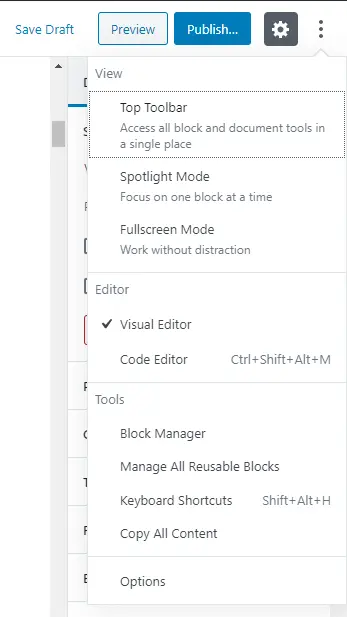
Cette option copiera automatiquement tout le contenu de votre page. Vous pouvez ensuite coller tout le contenu copié sur n'importe quelle autre page.
Alternativement, vous pouvez également utiliser le raccourci clavier Ctrl+A pour sélectionner tout le contenu et Ctrl+C pour le copier.
13. Utilisez Ultimate Blocks pour accéder à plus de blocs
Gutenberg est vraiment un outil puissant. Mais ce qui le rend encore plus puissant, c'est que vous pouvez installer des plugins tiers pour étendre les fonctionnalités de cet éditeur.

Ultimate Blocks est l'un de ces plugins qui vous aidera à en faire plus.
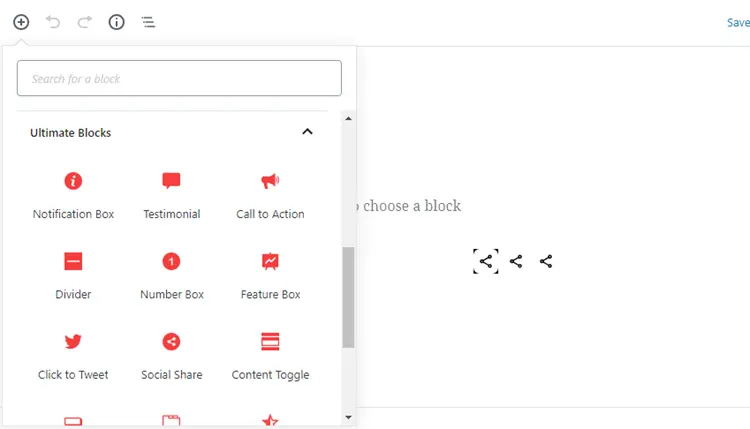
Ultimate Blocks est un plugin de blocs Gutenberg développé par nous. Ce plugin est livré avec des blocs vraiment géniaux que vous pouvez utiliser dans votre contenu.
Alors que de nombreux autres plugins Gutenberg ajoutent des blocs fantaisistes qui ne peuvent pas être utilisés partout, Ultimate Blocks est livré avec 18 blocs axés sur le contenu.
Certains des blocs fournis avec le plugin sont :
- Filtre de contenu
- Examen (schéma activé)
- Table des matières
- Contenu à onglets
- Basculement de contenu (accordéon)
- Curseur d'images
- Cliquez pour tweeter et plus encore.
Nous travaillons très dur pour ajouter de nouveaux blocs à notre plugin. Ce plugin vous aidera à élever votre contenu et à être plus productif avec Gutenberg.
Conclusion
Voici donc les 10 trucs et astuces de Gutenberg pour gagner du temps que vous devriez absolument utiliser. Il existe de nombreuses façons d'utiliser Gutenberg pour augmenter votre productivité.
Ces 10 sont mes conseils préférés et m'ont aidé à utiliser Gutenberg de manière productive.
Quels sont vos trucs et astuces préférés de Gutenberg ?
Partagez avec nous dans la section des commentaires ci-dessous.